手机怎么查看常用wifi 手机如何查看曾经连接过的WIFI
随着互联网的普及,Wifi已经成为我们日常生活中必不可少的一部分,无论是在家中、办公室还是公共场所,我们经常需要连接Wifi来进行上网。有时候我们会忘记之前连接过的Wifi密码,或者想查看手机曾经连接过的Wifi列表。我们该如何查看常用的Wifi以及曾经连接过的Wifi呢?下面将为大家介绍手机如何查看常用Wifi和曾经连接过的Wifi的方法。
手机如何查看曾经连接过的WIFI
具体步骤:
1.在手机桌面,点击打开【设置】。
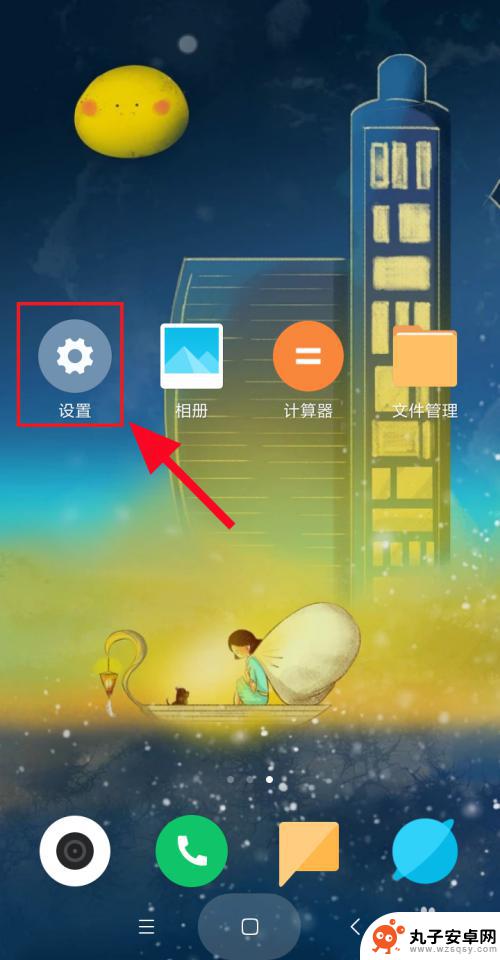
2.在设置页面,点击【WLAN】就可以查看WIFI。
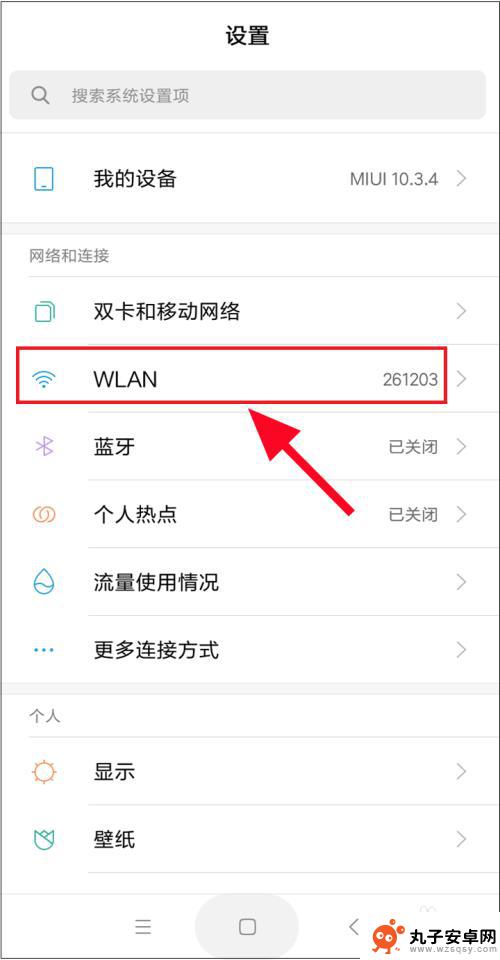
3.在WLAN页面,关闭【开启WLAN】的按钮。
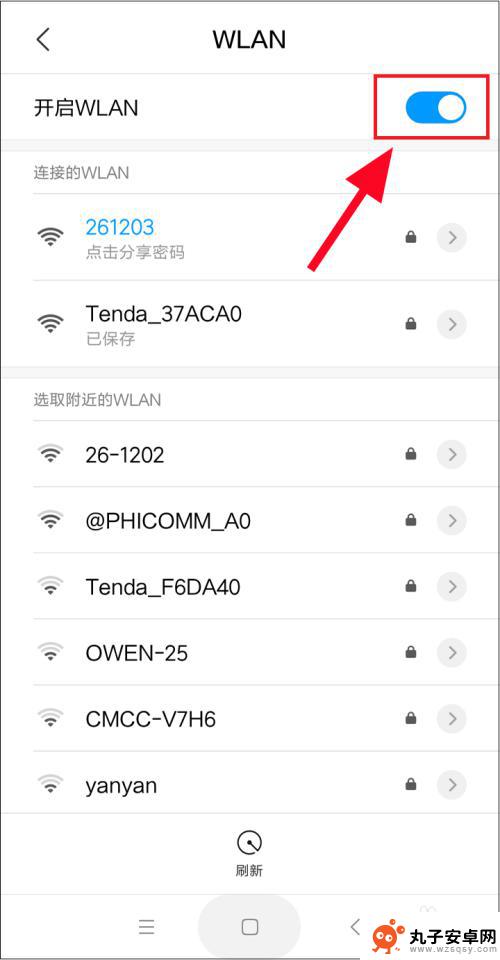
4.关闭成功后,再点击下方的【高级设置】。
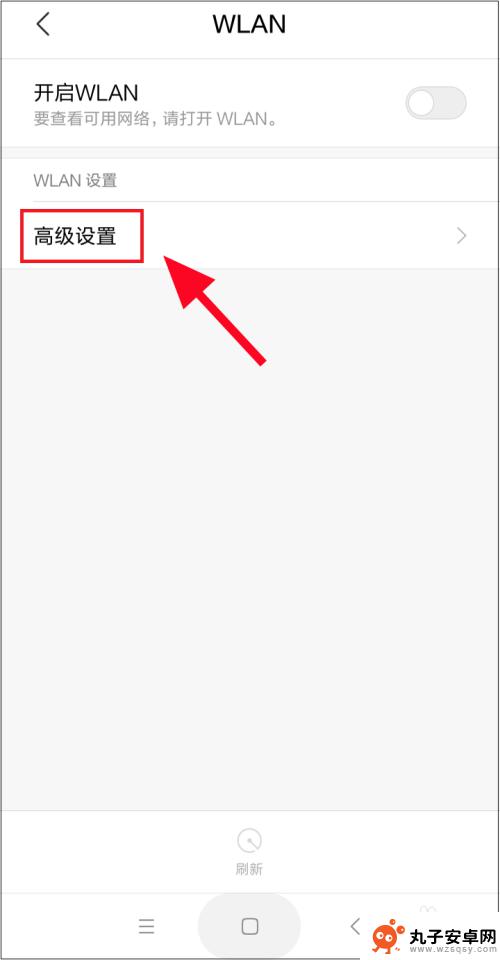
5.在高级设置页面,点击【管理已保存网络】。
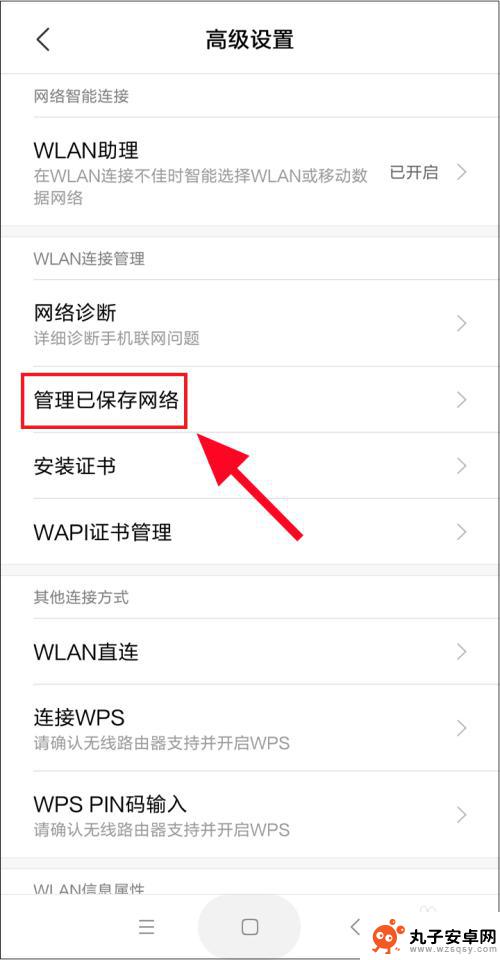
6.进入管理已保存网络页面,就可以查看手机曾经连接过的WIFI。
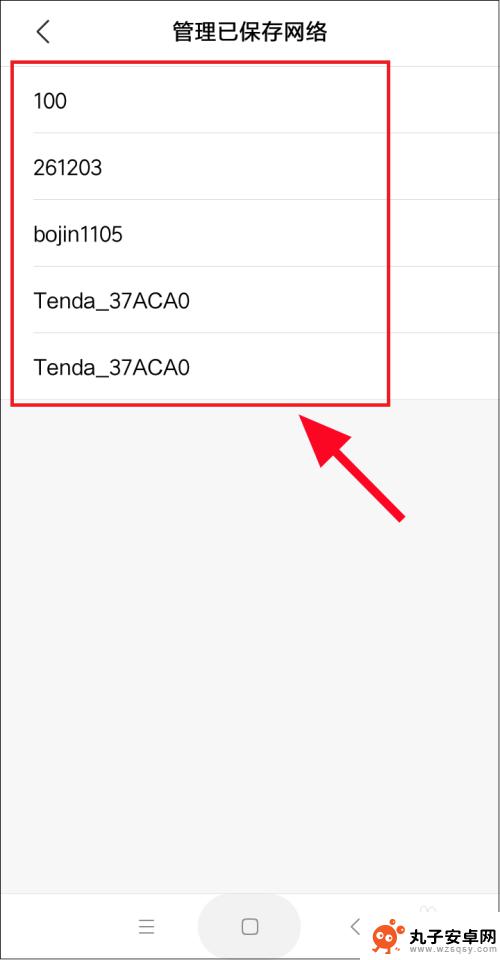
7.总结:
1、手机打开设置,点击“WLAN”。
2、关闭“开启WLAN”,再点击“高级设置”。
3、点击“管理已保存网络”,进入页面。就可以查看手机曾经连接过的WIFI。
以上是查看常用Wi-Fi的步骤,请按照这些步骤进行操作,希望对您有所帮助。
相关教程
-
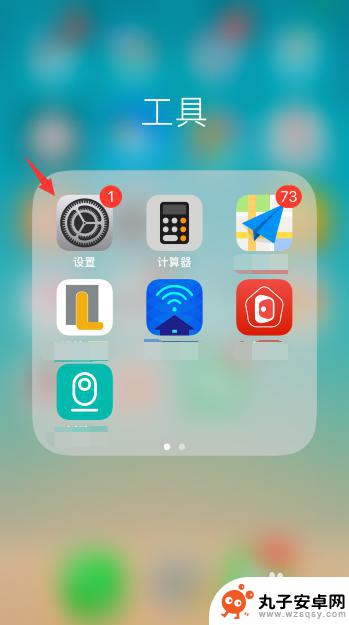 苹果手机怎么查询无线网络的密码 iphone连接WiFi后如何查看密码
苹果手机怎么查询无线网络的密码 iphone连接WiFi后如何查看密码苹果手机如何查询无线网络的密码呢?一般情况下,我们在连接WiFi时会自动保存密码,但有时候我们需要查看具体的密码信息,在iPhone上,可以通过以下步骤来查询已连接WiFi网络...
2024-07-24 17:23
-
 安卓手机如何看无线网密码 安卓手机连接的WiFi密码怎么修改
安卓手机如何看无线网密码 安卓手机连接的WiFi密码怎么修改随着无线网络的普及,安卓手机已成为我们生活中必不可少的工具之一,有时我们会面临一些问题,例如忘记了已连接WiFi的密码或者需要修改密码。如何在安卓手机上查看无线网密码?又该如何...
2024-02-13 16:37
-
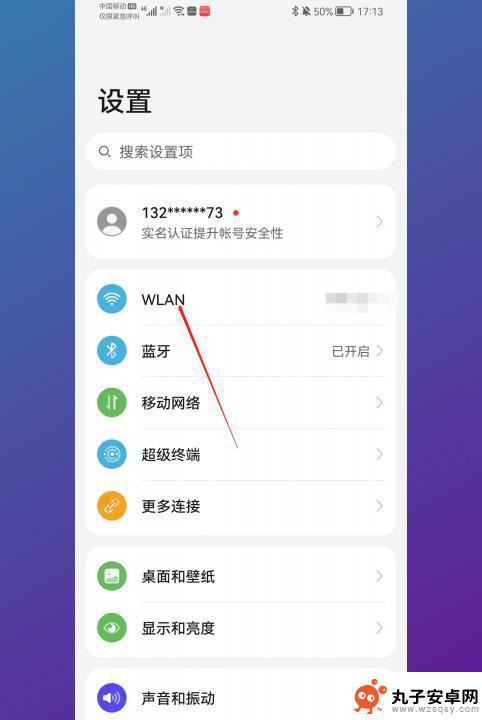 手机网络密码怎么看 手机连接wifi后如何查看密码
手机网络密码怎么看 手机连接wifi后如何查看密码手机已经成为人们生活中不可或缺的工具之一,我们几乎每天都会使用手机进行各种各样的操作,其中包括连接到无线网络。随之而来的问题是,我们如何查看手机连接到的Wi-Fi网络的密码呢?...
2024-01-08 17:36
-
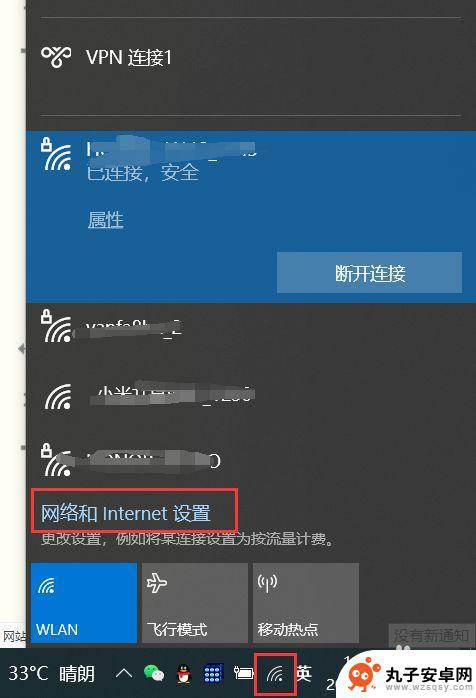 wifi密码怎么在电脑上查询 电脑上如何查看WiFi密码的教程
wifi密码怎么在电脑上查询 电脑上如何查看WiFi密码的教程在现代社会中无线网络已经成为人们生活中必不可少的一部分,而我们在使用无线网络时,常常会遇到忘记WiFi密码的尴尬局面。如果我们想要在电脑上查询WiFi密码,应该如何操作呢?不用...
2024-02-07 17:22
-
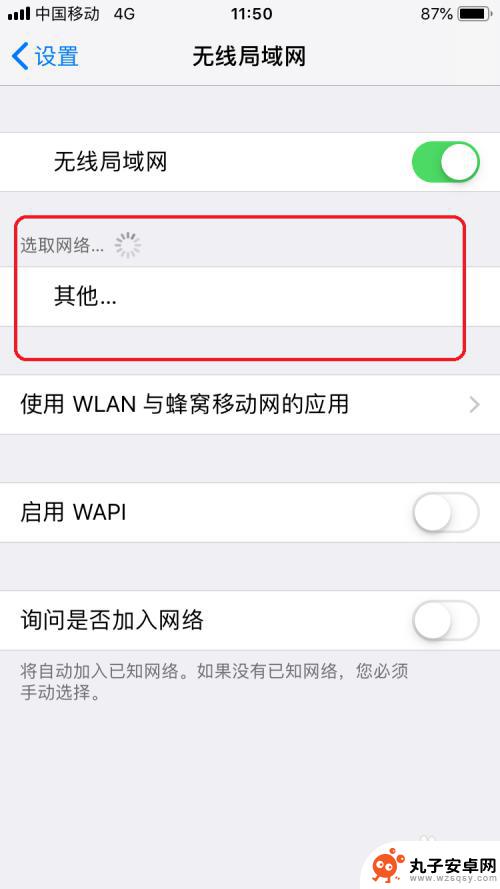 苹果手机搜索不到wifi怎么办 苹果手机连接WiFi失败怎么办
苹果手机搜索不到wifi怎么办 苹果手机连接WiFi失败怎么办苹果手机是目前市场上最受欢迎的智能手机之一,然而有时候也会遇到一些问题,比如搜索不到WiFi或连接WiFi失败,当苹果手机搜索不到WiFi时,可以尝试重新启动WiFi或者检查W...
2024-02-23 13:30
-
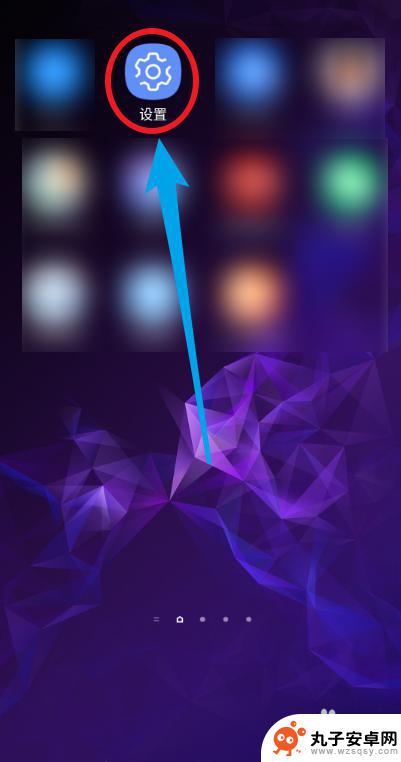 手机连接wifi怎么共享给电脑 手机连接的wifi怎样共享给电脑
手机连接wifi怎么共享给电脑 手机连接的wifi怎样共享给电脑手机已经成为我们生活中必不可少的工具之一,而手机连接WiFi成为了我们上网的主要方式之一。但是有时候,我们需要将手机连接的WiFi共享给电脑使用。手机连接WiFi如何共享给电脑...
2024-04-19 15:22
-
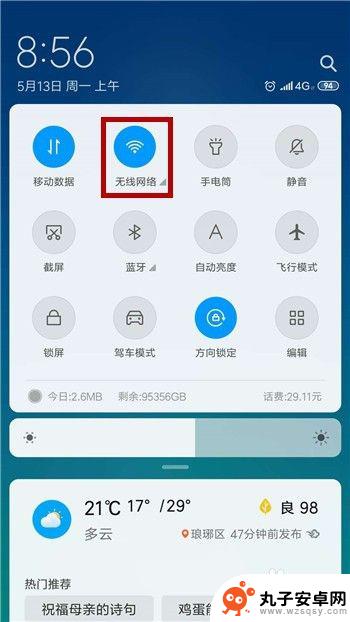 怎么连WLFL手机 手机无法接入WiFi怎么办
怎么连WLFL手机 手机无法接入WiFi怎么办WLFL手机无法连接WiFi可能是由于多种原因造成的,例如网络设置问题、WiFi信号不稳定、手机系统故障等,在遇到这种情况时,我们可以尝试重新设置网络连接、重新启动手机或者检查...
2024-10-21 14:42
-
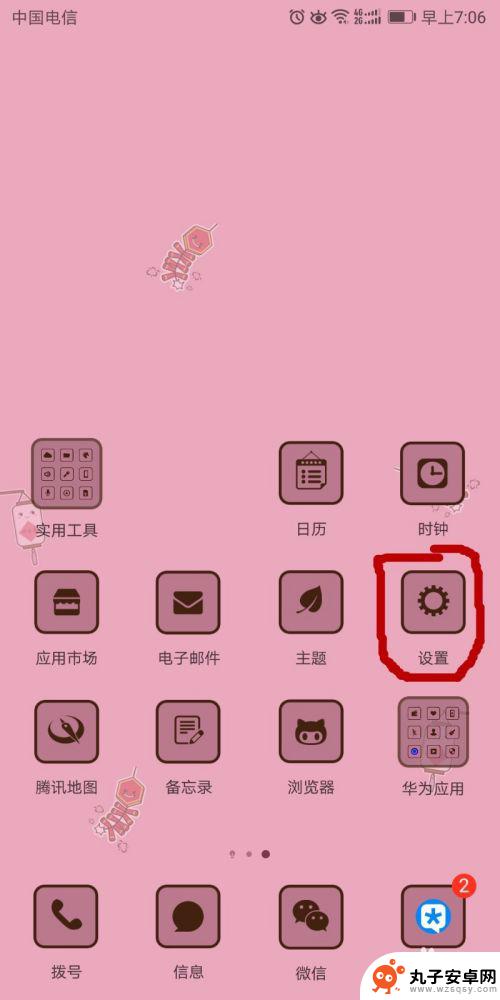 怎么连接华为手机的wifi 华为手机连接WiFi设置教程
怎么连接华为手机的wifi 华为手机连接WiFi设置教程在现代社会中手机已经成为人们日常生活中不可或缺的物品之一,而连接WiFi网络则是手机使用中必不可少的一环。作为一款知名的手机品牌,华为手机的WiFi连接设置也备受用户关注。如何...
2024-03-24 17:26
-
 手机为啥不能连接wifi 手机无法连接wifi的原因
手机为啥不能连接wifi 手机无法连接wifi的原因如今手机已经成为人们生活中必不可少的工具之一,而连接WiFi是手机使用的重要功能之一,有时我们会遇到手机无法连接WiFi的情况,这不仅让我们感到困扰,还影响了我们的日常生活。为...
2023-12-22 08:36
-
 小爱音响能连接手机么 小米小爱音响无法连接WiFi怎么办
小爱音响能连接手机么 小米小爱音响无法连接WiFi怎么办小爱音响是小米推出的一款智能音箱产品,可以通过语音控制来播放音乐、查询天气、控制家电等功能,但是有用户反映小爱音响无法连接WiFi的问题,导致无法正常使用。对于这个问题,可以尝...
2024-04-14 09:40
热门教程
MORE+热门软件
MORE+-
 步步吉祥app手机版
步步吉祥app手机版
44MB
-
 趣动漫app
趣动漫app
58.27M
-
 咪咕圈圈漫画软件手机版
咪咕圈圈漫画软件手机版
19.61M
-
 漫天玉漫画最新版本
漫天玉漫画最新版本
52.31M
-
 ABC学习机安卓版本
ABC学习机安卓版本
29.43M
-
 武汉教育电视台手机版
武汉教育电视台手机版
35.59M
-
 声远论坛包
声远论坛包
37.88M
-
 在线翻译神器app软件
在线翻译神器app软件
11.91MB
-
 青云租app官网版
青云租app官网版
27.65MB
-
 家乡商城手机版
家乡商城手机版
37.66MB